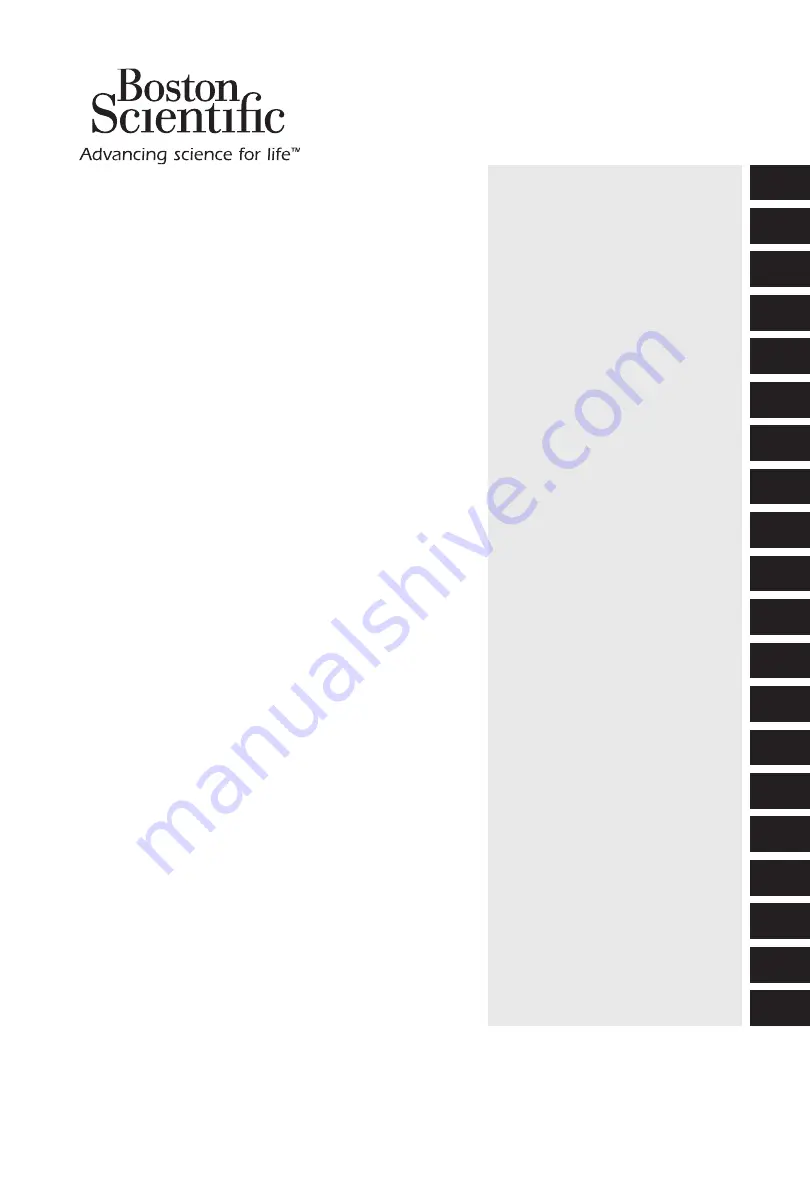
91053785-17
Content: 92427678 REV A
Vercise™ DBS
Programming Manual
Directions for Use
en
Directions for Use
Instrucciones de uso
Mode d’emploi
Gebrauchsanweisung
Istruzioni per l’uso
Gebruiksaanwijzing
Bruksanvisning
Käyttöohje
Bruksanvisning
Brugsanvisning
Instruções de Utilização
Instruções de uso
Kullanım Talimatları
Указания по использованию
Οδηγίες χρήσης
Návod k použití
Návod na použitie
Instrukcja obsługi
Használati útmutató
مادختسلاا تاداشرإ
es
fr
de
it
nl
sv
fi
no
da
pt-
EU
pt-
BRA
tr
ru
ar
el
cs
sk
pl
hu
Содержание VERCISE DBS
Страница 257: ...fr Manuel de programmation du DBS Vercise 91053785 17 251 1705 Cette page a volontairement été laissée vierge ...
Страница 853: ...da Vercise programmeringshåndbog til dyb hjernestimulering DBS 91053785 17 847 af 1705 Denne side er tilsigtet tom ...
Страница 939: ...pt EU Manual de Programação do Vercise DBS 91053785 17 933 de 1705 Esta página foi deixada em branco intencionalmente ...
Страница 1264: ...Vercise DBS برمجة دليل 1705 من 1258 91053785 17 Vercise DBS برمجة دليل ar سلك إضافة مدعومة غير المخصصة الميزة هذه ...
Страница 1367: ...el Εγχειρίδιο προγραμματισμού DBS Vercise 91053785 17 1361 από 1705 Αυτή η σελίδα αφέθηκε σκόπιμα κενή ...
Страница 1453: ...cs Příručka pro programování systému DBS Vercise 91053785 17 1447 z 1705 Tato stránka je záměrně ponechána prázdná ...
Страница 1623: ...pl Podręcznik programowania Vercise DBS 91053785 17 1617 z 1705 Strona celowo pozostawiona pusta ...


































